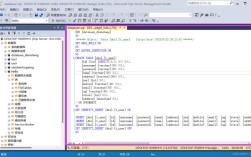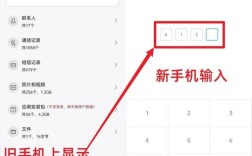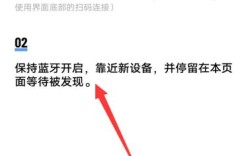笔记本如何换硬盘💾
嘿,小伙伴们!你们有没有遇到过笔记本硬盘不够用,或者运行速度慢得像蜗牛爬的情况呀🐌?别着急,今天就来给大家聊聊怎么给笔记本换硬盘,让你的电脑重新焕发活力💪!

一、为啥要换硬盘呢🤔
咱先来说说为啥要换硬盘吧,可能你的笔记本用了好几年,存了超多照片、视频、文件啥的,硬盘都快被塞满了,连个新软件都装不下😅,又或者,你发现电脑开机越来越慢,运行个程序卡得要死,这很可能就是硬盘老化或者性能不行了,这时候,换个硬盘就能让电脑“飞”起来啦🚀!
二、选哪种硬盘好呢🧐
在换硬盘之前,得先搞清楚有几种常见的硬盘类型,各有各的好,咱得根据自己的需求来选。
(一)机械硬盘(HDD)📀
优点:价格便宜,容量大,适合存储大量数据,比如电影、照片啥的,像一些大容量的机械硬盘,能轻松装下好几个 T 的资料。
缺点:读写速度相对较慢,特别是开机和加载大型软件的时候,能明显感觉到卡顿,而且它里面有机械部件,容易受到震动影响,要是不小心磕碰到了,可能就会损坏。

(二)固态硬盘(SSD)📦
优点:速度快得不像话!无论是开机还是运行软件,那都是嗖嗖的,比如同样是开机,机械硬盘可能要十几秒甚至更久,固态硬盘可能几秒就搞定了,而且它没有机械部件,抗震性能好,也更省电。
缺点:价格比机械硬盘贵一些,不过现在技术越来越成熟,价格也慢慢降下来了,还有就是容量相对小一点,不过一般用来装系统和常用软件是够了。
我个人觉得啊,如果追求速度和性能,那就选固态硬盘;要是预算有限,又需要大量存储数据,机械硬盘也是不错的选择👍。
三、准备工作不能少🧰
换硬盘可不是随便拆下来装上就行的,得提前做些准备。
(一)备份数据🔄
这可是重中之重!不管你是机械硬盘还是固态硬盘,原来的数据可不能丢啊,你可以把重要的东西复制到移动硬盘、U 盘里,或者上传到云盘上,一定要确保数据安全,不然到时候哭都没地方哭😭。

(二)准备工具🛠️
一把合适的螺丝刀是必不可少的,最好是那种小型的精密螺丝刀,因为笔记本上的螺丝都比较小,还可以准备一个小盒子或者托盘,用来放拆下来的小零件,免得弄丢了。
(三)了解硬盘接口和规格📝
不同型号的笔记本,硬盘接口和规格都不一样,你得先搞清楚自己笔记本支持什么接口,是 SATA 接口还是 M.2 接口,还有硬盘的尺寸、厚度等参数,这些信息一般可以在网上查自己笔记本的型号找到,也可以看看笔记本的说明书。
四、动手换硬盘啦✋
准备好了之后,就可以开始动手啦!
(一)关机并拔掉电源插头🔌
这一步可不能马虎,一定要先把电脑关掉,再把电源插头拔掉,还要把电池取下来(如果是内置电池的话),这是为了防止在操作过程中出现短路,把电脑搞坏了可就麻烦了。
(二)拆开后盖🔩
用螺丝刀拧下固定后盖的螺丝,然后把后盖轻轻撬开,有些笔记本的后盖可能比较紧,要小心点,别用力过猛把后盖弄断了。
(三)找到硬盘位置📍
打开后盖后,你会看到里面有好多东西,别慌,找找看硬盘在哪里,机械硬盘比较大,像个小盒子;固态硬盘可能是个小电路板的样子,找到硬盘后,再看看它是怎么固定的。
(四)拆卸旧硬盘🔨
如果是机械硬盘,可能会有螺丝固定着,把螺丝拧下来,然后把硬盘从插槽里轻轻拔出来,固态硬盘的话,有的是用螺丝固定,有的则是直接插在接口上,轻轻一拔就行,注意哦,拔硬盘的时候要小心点,别把周围的线路弄坏了。
(五)安装新硬盘🔧
把新硬盘放到原来旧硬盘的位置,如果是固态硬盘,要对准接口插好;如果是机械硬盘,就用螺丝固定好,然后检查一下硬盘是否安装牢固,有没有松动的情况。
(六)装回后盖并恢复电池🔋
把后盖对准位置盖好,拧紧螺丝,然后把电池装回去(如果是内置电池的话),再插上电源插头。
五、后续工作别忘啦✅
换完硬盘可不算完事,还得做一些后续的工作。
(一)分区和格式化📂
新硬盘一般是空白的,得先给它分区和格式化才能用,你可以在操作系统里进行操作,比如在 Windows 系统里,右键点击“此电脑”,选择“管理”,然后找到“磁盘管理”,就可以对新硬盘进行分区和格式化了,分区的时候可以根据自己的需求来分,比如一个区装系统,一个区装软件,一个区存数据啥的。
(二)安装操作系统🖥️
如果是换了新的固态硬盘做系统盘,那就需要重新安装操作系统了,你可以用 U 盘做一个系统安装盘,然后按照提示一步步操作就行了,安装过程可能会有点长,耐心等待哦😃。
六、注意事项要记牢⚠️
1、静电问题:在操作之前,最好先洗洗手,或者用手摸一下金属物体,释放一下静电,因为静电可能会损坏电子元件哦。
2、螺丝和零件:拆下来的螺丝和小零件一定要放好,别弄丢了,最好把它们放在专门的地方,等装回去的时候方便找。
3、操作小心:在拆卸和安装的过程中,动作一定要轻一点,别太用力了,特别是那些线路和接口,很容易弄坏的。
怎么样,小伙伴们?看完这篇文章,是不是觉得给笔记本换硬盘也没那么难啦😜?只要按照步骤来,做好准备工作,自己动手就能让电脑变得更好用哦!希望你们都能成功换上心仪的硬盘,让你的笔记本重新活力满满🎉!要是在换的过程中遇到啥问题,也别灰心,多查查资料,或者问问懂行的人,肯定能解决的💪!